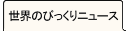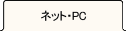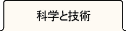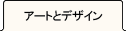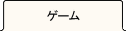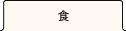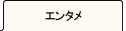MacBook Air購入検討者は「見てはいけない」、魅力たっぷりの実機レビューページ総まとめ

先日発表になった新「MacBook Air」はありとあらゆる面で先代よりもパワーアップ、嘘のように薄いボディに脅威の高性能を詰め込み、さらにその魅力をアップさせました。そのせいか発売当日に購入した人が続出、ネットではもはや「どうすんの?」ではなく「もう買った?」というのが挨拶のようになっている始末。そんな物欲をそそるMacBook Airについて、ネット上のレビューを山ほど収集、まとめてみました。今欲しくてたまらない人、「いやいや、言うほどでもないんじゃないの?」という人、どちらにもかなり強力にアピールできるマシンです。
基本情報
まず、買える組み合わせを把握しておきましょう。欲しいCPUを決めると後のスペックが決まってくる感じになりますね。メモリは自分で交換作業ができないので悩ましいところ。また「11インチ・64GB・1.6GHz」のような組み合わせはできません。整理すると以下のようになります。
アップル – MacBook Air – Macのノートブックを次の次元へ。
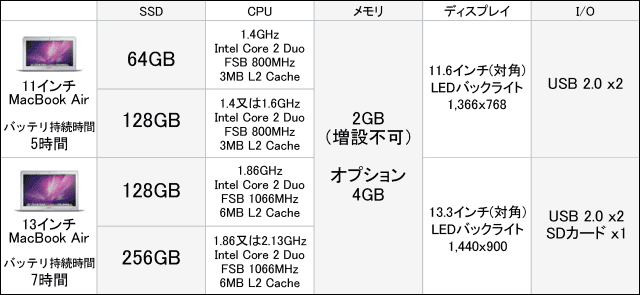
11インチと13インチではディスプレイの解像度やCPUだけでなく、バッテリの持続時間やSDカードスロットの有無など細かい点が違うので注文時によく考慮する必要がありそうです。
ハードウェア
■サイズ
見つかった範囲では、サイズについて「大きすぎる・小さすぎる」という声は聞かれませんでした。キーボードのサイズは両者共通の19mmピッチとなっており、英語キーボードも用意されています。キーボードライトが省略された点はやや不満。
B-log Cabin TP: 新 Apple MacBook Air 11 インチは、「クール」な名小刀
凝縮されたボディサイズだが、キーボードの大きさ、キーピッチ、トラックパッドの大きさや使い勝手はより大きい MBP と遜色無いので、使用感は抜群。ATOM CPU のもたつき感が目立っていた Vaio X から比べると、ストレス無く利用出来る。
■ドライブ、コネクターなどI/Oインターフェイスについて
光学ドライブがありませんので、オプションで注文するか別に購入する必要があります。ただしOSのリカバリには光学ドライブが必要ありません。
MacBook Air 11" の重箱の隅 #1『Software Reinstall Drive』 | トブ iPhone
従来のOS再インストール用のDVDをUSBメモリに置き換えたものです。新Airで初めて採用。デザインも凝ってあります。
さらに裏面には説明が。
再インストールは driveを指して「C」キーを押したまま再起動。また Apple Hardware Test を行うなら「D」キーを押して再起動などと書かれてます。
なお11インチモデルにはSDカードスロットがありません。デジカメの写真を取り込むのにケーブル・メディアリーダーなどを一緒に持ち運ぶ必要があります。
ボディの剛性
あれだけ薄いと持ち運びの時に壊れてしまうのではないかという心配がありますが、本体・ディスプレイパネルともアルミからの削りだしのため、かなりねじれ・たわみに強いと考えられます。

さすがに爆発には耐えられないようですが……本体は形をとどめているのでかなり強度があると考えてもいいのではないでしょうか。
YouTube – Exploding MacBook Air
■バッテリー
バッテリーの交換ができないため、バッテリーライフはかなり気になるところ。いったいどれくらいもつのでしょうか。ifixitの分解レポートにはこんな1文が。
MacBook Air 11" Model A1370 Teardown – iFixit
(訳)「旧13インチMacBookAirで搭載されていた容量40W時のバッテリーから35W時のものになった。しかし11インチの場合、ディスプレイも小さいしHDDもないのでバッテリー寿命はむしろ長くなったのではないか」
実際のテストではこんな感じだったようです。
そんなスペックで大丈夫か?:11インチMacBook Airを徹底比較 (3/3) – ITmedia +D PC USER
結果は、かなり厳しめの条件で実施したMac OS X環境で2時間24分、実際の使用を想定したWindows環境下では約3時間46分となった。比較として挙げたMacBookやMacBook Pro、dynabook RX3/T9Mと比べるとやはり短い印象だ。メールを書いたりWeb閲覧を行う程度の負荷であっても、1日中外出して使うのはやや厳しいかもしれない。
充電ではこんな感じ。
ringo-sanco MacBook Air (11-inch, Late 2010): フル充電には約2.5時間を要する
「MacBook Air (11-inch, Late 2010)」の充電時間について調べてみました。MacBook Airのバッテリーが0%になるまで放電し、電源をオフにした状態で充電を開始した結果、約2時間30分でフル充電に至りました。
外出した時の空き時間でちょっと使う、というには十分そうですが仮想マシンを立ち上げてビシバシ開発を行う、などのヘビーな用途ではACアダプタが必要になりそうです。
また、持続時間については公称5時間(11インチ)、7時間(13インチ)とサイズによっても違うので、ここもまた悩ましいところです。
処理速度
■CPUとSSD
MacBookAirのCPUは最新のの「Core i」シリーズではなく、1世代前の「Core Duo」シリーズ。CPU単体での処理速度は、確かに少し見劣りするのですがその分をSSDが補って余りある、という印象が様々なレビューから得られます。
11インチ『MacBook Air』はネットブックに勝てるか? | WIRED VISION
Airは、ほとんどのネットブックが達成できなかった重要な点を突いている。ワイドなディスプレイ画面、標準的なフルサイズのキーボード、ガラス製のトラックパッドという構成で、窮屈な印象は受けない。キーも、いかにもApple社らしく使いやすい。画面の解像度も1366×768ピクセルと高く(ほとんどのネットブックは1024×768ピクセル)、鮮明ではっきりした画像を表示できる。しかも、不安になるほど静かだ。ファンの音はほとんど聞こえない。
(中略)
プロセッサーの速度はかなり遅い(1.4GHzの『Intel Core 2 Duo』)。さらに、標準装備のRAMは2GBであるため(4GBはオプションで追加料金が必要)、生産性を求めてバリバリ仕事をするためのものではない。この点を多少なりとも埋め合わせるのがフラッシュドライブだ。アプリケーションの起動は非常に速いし(Safariのロードには1秒かからないし、iTunesを開くのにもわずか1.5秒)、『Mac OS X』の起動も平均でわずか13秒しかかからない。
従来のハードディスクと違い、今回MacBookAir全機種に搭載されたSSDはかなり高速なもののよう。単体で販売しているSSDと比べても相当な速さのようです。
MacBook Air のDiskが速いだって?こちトラ IntelSSD自腹じゃ! しかし、ベンチマークでボロ負け – a2c.get.diary
Randomのスコア520とかですよ!!全然違う。180 VS 520 3倍くらい違う。内容を見てみるとランダムリードは、Intelの方が速いけど他のところはすべてAppleSSDの方が速い。特にランダムのライトが4 倍速い。スワップアウト時にはこの数字が効いてくるはずなので相当効くと思う。
CPUのスコアも、i7のMBPとC2DのMBAだとベンチマーク的には倍しか違わない。
MBAは相当快適なマシンかも知れない。
アプリケーションの実行速度についてはそこそこながら、高速に読み書きできるSSDを搭載していることで、使い勝手に最も影響する立ち上げ速度はかなりのもののようです。
また、メモリがいっぱいになると「スワップ」と呼ばれる現象が発生します。スワップが発生すると一般的に作業が遅くなるのですが、SSDがこれだけ高速だとこの影響がほとんど出ないとのこと。
404 Blog Not Found:そろそろ MacBook Air (3,1) についてレポートしておくか
# これくらい速いと、swapが無問題化する。衝動買いした際に一番気になったのはRAMが2GBしかなく、4GBモデルはBTOするしかないことだったのだが、これなら「一番いいのを頼む」しなくても充分実用に耐える。これを書いている現在も400MBほどswap outしていて、HDDなら「もうやってられん」状態になるはずなのだが、新Airではいつswap outしたか、Activity Monitorを観察していない限りわからない。
Windows7を搭載したレビューはこちら。ここでもSSDの速さが効いています。
そんなスペックで大丈夫か?:11インチMacBook Airを徹底比較 (2/3) – ITmedia +D PC USER
ちなみにWindowsエクスペリエンスインデックスの結果は、最高がHDD(SSD)の6.9、最低がCPUの4.1だった
(中略)
PCMark05は、総合スコアのPCMarksで5000前後と、超低電圧版CPUを採用しながらまずまずの結果を残している。これはCPUやメモリのスコアが低い半面、描画性能の高いGeForce 320Mと高速なSSDが総合力を底上げした形だ。
また、初代MacBookAirで問題になっていた排熱についても、筐体の設計が見直され冷却効率が上がったほか、低発熱のSSDを採用したことでほぼ問題は解決しているということです。
cohtan blog: MacBook Air 11inch購入しました
2つ目は内部構造が見直されたおかげで、パームレストがほとんど熱くならないところ。これは長時間パソコンを使う時は地味に効きます。
■グラフィック機能
11インチが1366×768、13インチが1440×900と結構な解像度なのですが、24インチのシネマディスプレイ(1920×1200)に接続しても十分キビキビ動くようです。
cohtan blog: MacBook Air 11inch購入しました
自宅の24inchのシネマディスプレイに接続してもパフォーマンスは全く問題なし。
メモリ2Gでも全然イケます!
……ということですが、搭載されているNVIDIA GeForce 320Mグラフィックプロセッサのメモリはメインメモリと共用なので、本気でガッツリ使う人はメモリ4Gにしておいたほうがいいかもしれません。
様々な局面での使い勝手
■起動速度
かなり速いです。
Apple NOIR » 新旧MacBook Airの起動速度ほかを比較
結果、ご覧の通りCPUのスペック比では旧機種に劣るにもかかわらず、新しいAirの起動時間そのものは旧機種よりも10秒以上速いことが確認できました。
こちらはMacBookProとの対決。やっぱり速いです。
YouTube – Macbook Air 13" (Oct 2010) VS Macbook Pro (2010)
スリープと復帰も相当な速さのようです。バッテリ対策としてこまめにスリープさせてもそれほどストレスにはならなさそう。
そんなスペックで大丈夫か?:11インチMacBook Airを徹底比較 (3/3) – ITmedia +D PC USER
実際にMac OS Xの起動時間を手動で計測してみたところ、電源ボタンの押下からデスクトップが表示されるまでの時間は平均14.2秒、システムの終了が平均1.6秒、スリープが1秒~10秒スリープからの復帰が1秒前後、再起動が平均15.5秒となった。
■タスクマネージャ・メモリ管理
スワップに強いためメモリを使い切った時にも落ちにくいという感じでしょうか。
新型MacBook Airは従来のハードウェアの常識を覆した!店頭レビュー – Drift Diary XIII
前置きが長くなりましたが、AppleStoreについて2GBのMacBook Air 11inchを見つけるなりSafariで新規ウインドウを70枚程開いたのがこの状態。初期ページがAppleのサイトになってたので、そのページが 70枚程開かれて行くんですが確かに速い。70枚のAppleサイトを難なく開いて行くじゃないですか。この状態でアクティビティモニタを見ると、ほぼメモリは使い切って1GB以上のスワップが発生してます。
更にその状態でiLife’11シリーズ(iPhoto, iMovie, Garageband)を一式起動、起動終了を待たずに続いてiWorks’09シリーズ(Pages, Numbers, Keynote)も起動。流石にワンバウンドとは行かないまでも結構普通に立ち上がって行く感じ。もちろんビーチボールも回るけど、初代Airの時のようないつ終わるとも思えない絶望感はなく、キッチリ仕事を成し遂げて行く安心感。iMovieには幾つかHD動画のサンプルプロジェクトが入ってたので、一番重そうなやつをフルスクリーン再生すると、これもかなり必死ながらそんなに待たずに再生開始。
■動画のエンコード
CPU速度が遅いため、動画のエンコードは恐らく最も苦手な作業になるかと思いますが、USB接続のハードウェアエンコーダー「turbo.264 HD」などの支援ハードウェアで軽減させることもできる模様。
MacBook Air (11-inch, Late 2010) と turbo.264 HDの組み合わせで、iMovie 11の動画書き出し時間を短縮化 - MACお宝鑑定団 blog(羅針盤)
結果は、iMovie ’11から書き出しにかかった時間は「11分19秒」、turbo.264 HDを使用して書き出しにかかった時間は「2分56秒」と「約3.8倍」短縮することが出来ました。
(中略)
もう一つのメリットとして、同じ解像度の動画ファイルを書き出しする場合、iMovie ’11から書き出しの場合のファイルサイズは「154.8MB」、turbo.264 HDを使用して書き出ししたファイルサイズは「73.4MB」と「約2倍」ファイルサイズが小さくなります。
その他
■Flashはデフォルトでは未インストール
Flashプレーヤーがインストールされていないので、自分でインストールする必要があります。
これは使える!―新MacBook Air、7時間ぶっ続け試用レポート
このシステムに多少なりと負荷がかかった兆候を見せたのは、他ならぬFlashを再生したときだけだ。YouTubeのウィンドウを同時にいくつか開いたときにマシンが少々熱くなったのが感じられた。YouTubeの窓を閉じるとすぐに発熱はやんだ。AppleはFlashプレイヤーをプレインストールしていないので、AirでFlashを見ようと思ったらプレイヤーを手動でインストールするか、FlashがビルトインされているChromeブラウザをダウンロードすることになる。
アップル、新MacBook Air のFlash外しに回答。全Macでプリインストール廃止へ
アップルによればこの変更は MacBook Air に限定されたものではなく(つまりモバイルだから消費電力が云々とはなんの関係もなく)、今後出荷されるすべてのMacに導入されるとのこと。 やはり「サポート」はするけれどレガシー技術として積極的に誘導はしない姿勢のようです。
まだまだFlashを利用しているサイトはたくさんあるので、ちょっと不便なところ。
■Bootcampを使ったWindowsインストール……チップセットドライバはWindows7のみ対応
MacBook Air (Late 2010):Windows 7 のドライバをインストールする
Boot Camp アシスタントを使って、コンピュータに適切なドライバをダウンロードし、CD または USB 外付けストレージデバイスにそのドライバを保存します。これらのドライバは Windows 7 用です。Windows XP や Windows Vista 用のドライバは上記のコンピュータには対応していません。
まとめ
■良い所:
・薄く、軽い。かなり剛性も高そう。
・キーボードのキーがかなり大きくゆとりある設計
・SSD搭載でアプリの立ち上げが速く快適
・メモリは、ちょっとした作業なら2GBでも問題はない。4GBならさらに快適。
■悪い所
・バッテリーは一日フルで使うにはしんどい。ちょっとした作業なら問題ない。
・CPUはそこまで速くない
・SSDの容量が小さい
・11インチ版にはSDカードスロットがない
個人的な結論としては13インチを買うならMacBookProにするかな、という感じです。一番欲しいと思ったのは11インチのフルスペックのもの。電源だけは不安ですが、これだけのスペックなら普段の取材でガンガン使えると思います。ここまでモバイル性が高く、性能にも不満が少ない薄型PCは、恐らくこのMacBookAirが歴史上初めてとなるのではないでしょうか。
売り上げランキング: 323
関連記事
ドコモ回線で利用できる「SIMフリー版 iPhone 4」などのスマートフォン本体と日本通信のSIMカードがセット販売へ – DNA
iPhone経由でWi-Fi iPadでもネットサーフィンが楽しめるようになる「非テザリング」アプリ「CoBrowser」 – DNA
iPod Touchをモバイル3Gルーターに変身させるケース「ZTE PEEL」がいよいよ販売開始 – DNA
iPhone4やBlackberryを「ワイヤレス充電」可能にしてしまうチャージャーキット – DNA
まさにAmazonの「戦略兵器」、維持費無料の3G回線でやりたい放題できる「Kindle 3G+Wi-Fi」ハードウェアレビュー – DNA
本を断裁することなくスキャンできる1万6千円のブックスキャナ「Book Saver」 – DNA
カシオ製のタフな携帯「G’zOne」ブランドのAndroidスマートフォンの画像が流出 – DNA
これぞ本物、マグプル社製「iPhone3」「iPhone4」ケースがデビュー – DNA
ノートパソコンの内蔵カメラで泥棒の顔を撮影・自動で持ち主に送信する罠ソフトが大活躍 – DNA
自爆テロ犯、トリガーの携帯電話がスパムメールで誤動作して爆死 – DNA